مقاله امروز شما را به طور مفصل در مورد نحوه ورود به اپل آیدی در دستگاههای مختلف مانند تلفن، رایانه و وبسایت راهنمایی میکند. کاربران باید مراحل دقیق ورود به اپل آیدی را بهروزرسانی کنند تا اتصال دادهها به طور مؤثرتر و ایمنتر انجام شود.
 |
ورود به حساب کاربری اپل (Apple ID) شما، دری را به روی مجموعهای از سرویسها و ویژگیهای انحصاری اپل باز میکند. اسرار ورود مؤثر و ایمن به حساب کاربری اپل خود را کشف کنید .
با گوشی خود وارد اپل آیدی شوید
مرحله ۱: ابتدا برنامه تنظیمات (Settings) را در آیفون خود باز کنید و در قسمت تنظیمات عمومی (General Settings) گزینه ورود به آیفون (Sign in to iPhone) را انتخاب کنید. در اینجا، سیستم یک اعلان ارسال میکند که از شما میخواهد اپل آیدی (Apple ID) و رمز عبور (Password) خود را وارد کنید. پس از وارد کردن تمام اطلاعات، روی دکمه بعدی (Next) کلیک کنید.
 |
مرحله ۲: پس از تأیید اطلاعات، کد تأیید Apple ID ارسال شده به ایمیل یا شماره تلفن مرتبط با حساب خود را وارد کنید. در نهایت، فقط باید کد عبور آیفون خود را برای تأیید هویت و ایمنسازی دستگاه خود وارد کنید و کار تمام است.
 |
ورود به اپل آیدی از طریق مرورگر وب
مرحله ۱: ابتدا مرورگر وب دستگاه خود را باز کنید و به وبسایت رسمی iCloud به آدرس www.icloud.com بروید. در مرحله بعد، آدرس ایمیل یا شماره تلفن و رمز عبور خود را در کادر خالی وارد کنید. پس از پر کردن تمام اطلاعات، کلید «Enter» را فشار دهید یا روی دکمه «Sign In» کلیک کنید تا مراحل ادامه یابد.
 |
مرحله ۲: اگر تأیید هویت دو مرحلهای را فعال کردهاید، از شما خواسته میشود که «کد تأیید هویت دو مرحلهای» را وارد کنید. این کد به دستگاه مورد اعتماد دیگری از شما (مانند آیفون یا آیپد) یا از طریق پیامک ارسال میشود. دستگاه یا پیامهای خود را بررسی کنید و کد تأیید هویت صحیح را در فیلد درخواست شده در وبسایت iCloud وارد کنید.
 |
مرحله ۳: پس از وارد کردن کد تأیید صحیح، پیامی مشاهده خواهید کرد که از شما میپرسد آیا میخواهید دستگاه فعلی را به عنوان «دستگاه مورد اعتماد» علامتگذاری کنید. این کار باعث میشود دفعه بعد که از همان دستگاه وارد سیستم میشوید، نیازی به وارد کردن کد تأیید هویت دو مرحلهای نداشته باشید.
 |
اگر موافق باشید، برای تکمیل فرآیند ورود، روی دکمه «اعتماد» ضربه بزنید. سپس به رابط اصلی iCloud هدایت خواهید شد.
ورود به سیستم در رایانه ویندوزی
مرحله ۱: ابتدا باید برنامه iCloud برای ویندوز را از فروشگاه مایکروسافت یا وبسایت رسمی اپل دانلود کنید. پس از اتمام نصب، برنامه iCloud را در رایانه خود باز کنید. در رابط ورود، آدرس ایمیل یا شماره تلفنی که با Apple ID خود ثبت کردهاید را در کادر «Apple ID» وارد کنید و رمز عبور مربوطه را در کادر «Password» وارد کنید. پس از پر کردن تمام اطلاعات، برای ورود به سیستم روی دکمه «Sign In» کلیک کنید.
 |
مرحله ۲: اگر تأیید هویت دو مرحلهای را فعال کردهاید، از شما خواسته میشود که «کد تأیید هویت دو مرحلهای» را وارد کنید. این کد معمولاً به دستگاه مورد اعتماد دیگری از شما (مانند آیفون یا آیپد) ارسال میشود. لطفاً کد تأیید هویت صحیح را در کادر مورد نیاز در برنامه iCloud وارد کنید. پس از وارد کردن کد صحیح، برای ادامه روی دکمه «ادامه» کلیک کنید.
 |
مرحله ۳: پس از تکمیل احراز هویت دو مرحلهای، ممکن است پیامی دریافت کنید که از شما میپرسد آیا میخواهید کدهای احراز هویت در ورودهای بعدی از همان دستگاه «به صورت خودکار ارسال شوند». اگر میخواهید ورودهای بعدی آسانتر شود، «ارسال خودکار» را انتخاب کنید.
 |
با دستورالعملهای دقیق بالا، ورود به اپل آیدی شما بسیار آسانتر شده است. مطمئن شوید که از اپل آیدی خود با خیال راحت و ایمن استفاده میکنید تا از مزایای اکوسیستم اپل به طور کامل بهرهمند شوید.
منبع




![[عکس] نخست وزیر فام مین چین، جلسهای را برای استقرار نیروهای مقابله با پیامدهای طوفان شماره ۱۰ ریاست کرد](https://vphoto.vietnam.vn/thumb/1200x675/vietnam/resource/IMAGE/2025/10/3/544f420dcc844463898fcbef46247d16)
![[اینفوگرافیک] اعداد قابل توجه پس از ۳ ماه «سازماندهی مجدد کشور»](https://vphoto.vietnam.vn/thumb/1200x675/vietnam/resource/IMAGE/2025/10/4/ce8bb72c722348e09e942d04f0dd9729)

![[عکس] دانشآموزان مدرسه ابتدایی بین مین از جشنواره ماه کامل لذت میبرند و شادیهای کودکی را تجربه میکنند](https://vphoto.vietnam.vn/thumb/1200x675/vietnam/resource/IMAGE/2025/10/3/8cf8abef22fe4471be400a818912cb85)






















































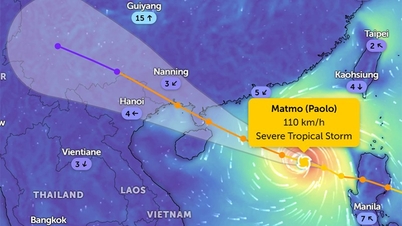


![[اینفوگرافیک] اعداد قابل توجه پس از ۳ ماه «سازماندهی مجدد کشور»](https://vphoto.vietnam.vn/thumb/402x226/vietnam/resource/IMAGE/2025/10/4/ce8bb72c722348e09e942d04f0dd9729)




































نظر (0)